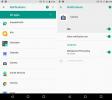De carrousel van Dropbox is fotoorganisatie en back-up in één
Wanneer je Dropbox op je Android- of iOS-apparaat installeert, wordt je gevraagd om automatische back-up van al je foto's in te schakelen. Ondanks dat ik een lange tijd Dropbox-gebruiker ben, heb ik me nooit aangemeld voor deze functie, iets dat ik kan toeschrijven aan het feit dat ik een iPhone-gebruiker ben die op iCloud kan vertrouwen, maar Carosel verandert dat volledig; het is een nieuwe app van Dropbox die een back-up van je foto's maakt naar je Dropbox-account. Het delen van foto's met iedereen die een Dropbox-account heeft, wordt uitsluitend binnen de app afgehandeld en je kunt een foto ('s) delen zonder naar je e-mailapp te hoeven schakelen. Het delen van foto's wordt zeer intelligent afgehandeld met een uitschuifbare lade zodat u uw recente ‘gesprekken’ kunt zien. De app beheert en organiseert ook foto's op datum. Het lijkt een beetje op de app Foto's die in iOS 7 is geïntroduceerd. Als iPhone-gebruiker kan ik gemakkelijk overschakelen naar Carousel en mijn iCloud-opslagruimte overlaten voor andere app-gegevens, en Android-gebruikers hebben een geweldige manier om foto's te organiseren en een back-up te maken.
Als je Dropbox op je telefoon hebt geïnstalleerd, hoef je alleen de app te downloaden en deze detecteert je Dropbox-account. Als u uw foto's in een apart account wilt bewaren, kunt u deze net zo gemakkelijk gebruiken. Het krijgt toegang tot uw foto's en begint met het synchroniseren van zowel foto's als video's. Blader door de afbeeldingen en video's en je zult zien dat ze gegroepeerd zijn op de tijd die ze hebben genomen. Tik op de deelknop naast de tijdsperiode waarin de foto's zijn gegroepeerd en het zal alle foto's in de groep selecteren, klaar om te delen. Tik op de miniatuur van een individuele foto om deze te bekijken.
Wanneer u de afbeelding bekijkt, kunt u omhoog vegen om opties voor delen te openen of omlaag vegen om de afbeelding te verbergen. Afbeeldingen verbergen is als een filteroptie voor afbeeldingen die u niet wilt zien. Je kunt ze zichtbaar maken via de instellingen van de app.


Wanneer u een afbeelding deelt door een naam, e-mailadres of telefoonnummer van de beoogde ontvanger in te voeren. Dit werkt als je ontvanger ook een Dropbox-gebruiker is. Als je de afbeelding of video wilt delen met iemand die Dropbox niet gebruikt, moet je je e-mailapp doorlopen. Je kunt een bericht invoeren met de foto of video die je deelt.


Om toegang te krijgen tot recente foto's die je hebt gedeeld, tik je op de gespreksballon-knop in de rechterbovenhoek en een lade schuift lijstgesprekken uit waarin je foto's en video's hebt gedeeld. Tik op een gesprek om het te bekijken.


Tik op het carrousellogo op de activiteitenbalk om de instellingen van de app te openen om de foto's en video's die je mogelijk hebt verborgen weer te geven. Hier kun je zien hoeveel ruimte je hebt gebruikt, uitloggen bij de app en alles zichtbaar maken dat je hebt verborgen door op Bekijk verborgen foto's en video's te tikken. Selecteer de foto's die je zichtbaar wilt maken en tik op Herstellen. Als alternatief kunt u de foto's permanent verwijderen door op de prullenbak te tikken.
Bovendien kunt u de foto's zo beheren dat ze alleen via wifi worden gesynchroniseerd (om gegevens te besparen tijdens roamen) en het batterijgebruik te beperken. U kunt ook meldingsgeluiden beheren en uzelf afmelden bij Carousel.


De app is uitstekend, niet alleen omdat hij een back-up van foto's maakt, maar ook omdat hij ze goed organiseert en je een snelle manier biedt om foto's te delen met andere Dropbox-gebruikers.
Download Carousel van Google Play Store
Download Carousel vanuit de App Store
Zoeken
Recente Berichten
Beheer uw heerlijke tags en bladwijzers met Droidicious voor Android
Webservices voor sociale bladwijzers en het delen van bladwijzers n...
Hoe u uw Android-telefoon comfortabeler kunt gebruiken als u linkshandig bent
Linkshandig zijn is in sommige samenlevingen een stigma. Vaak zulle...
Meldingspunten krijgen op Android 8
Android 8 is een verzameling kleine functies en kleine verbeteringe...